В каждом профиле Windows 7, 8, 10 есть файл Ntuser.dat. Многих пользователей (юзеров) интересует: что это за элемент, где находится, и можно ли его открыть или удалить. Все поставленные вопросы рассмотрим ниже.
Ntuser.dat – что за файл и как работает
Реестр является базой данных Windows, некоторые его части сохранены в файлы, которые называются кустами. При необходимости реестр подгружает данные кусты. Данная функция применяется в перемещаемых профилях.
Ntuser.dat – это файл реестра, представляющий собой куст профиля пользователя, который загружается в ветку реестра HKEY_CURRENT_USER при входе юзера в систему. Данный элемент содержит пользовательские настройки, а именно хранит параметры:
- Панели управления;
- Проводника Windows;
- Панели задач;
- Стандартных и установленных приложений.
- Другие настройки персонализации.
По завершению сеанса Windows все изменения пользовательского профиля сохраняются в Ntuser.dat. Этот файл работает следующим образом:
- Пользователь загружает систему.
- Windows в реестре проверяет перечень юзеров, затем выявляет существует ли профиль для данного юзера, если нет, то ОС проделывает процедуру по его созданию.
- В ветку реестра HKEY_CURRENT_USER подгружается куст Ntuser.dat из папки данного пользователя.
- При завершении сеанса Windows все изменения в учетной записи сохраняются в файле пользовательского профиля.
Таким образом, в каждой папке отдельного юзера располагается свой Ntuser.dat. Этот элемент содержит собственный набор параметров, который используется при каждом входе в систему.
Где находится файл пользовательского профиля
Элемент Ntuser.dat находится в папке конкретного юзера, и располагается по пути:
Буква_системного_диска:UsersИмя_папки_юзера, например, в Нашем случае это расположение C:UsersUser-nastrojcomp.
В проводнике Windows название каталога Users представлено названием «Пользователи». Перейдите в нужную папку юзера, в нашем случае это папка User-nastrojcomp. Чтобы увидеть элемент пользовательского профиля, и ему сопутствующие файлы, включите отображение скрытых элементов и защищенных системных объектов в настройках параметров папок Windows 10 (8), подробнее читайте здесь. Исключение составляет семерка, в этой ОС элемент пользовательского профиля будет виден сразу.
В системе может оказаться несколько учетных записей. Предположим, что юзеру нужен определенный Ntuser.dat. Как же определить, в какую папку пользователя нужно перейти?
В окне «Выполнить» введите команду netplwiz, кликните OK. В окошке появится список учетных записей.
Двойным кликом ЛКМ просмотрите учетные записи. В Нашем случае, имя учетной записи называется «Саня», но имя пользователя называется User-nastrojcomp, соответственно и папка юзера носит название User-nastrojcomp. Определив название каталога, можете переходить в него для получения доступа к элементу пользовательского профиля.
Как открыть Ntuser.dat для редактирования
Чтобы открыть Ntuser.dat для текущей учетной записи, запустите редактор реестра Windows. В реестре откройте ветку HKEY_CURRENT_USER. Содержимое этой ветки и есть содержимое Ntuser.dat текущего юзера.
Важно! Перед внесением изменений в реестр сделайте точку восстановления системы для исправления сбоя.
Для просмотра, редактирования файла пользовательского профиля другой учетной записи в реестре выберите раздел HKEY_USERS. Нажмите «Файл», затем «Загрузить куст», укажите Ntuser.dat другого пользователя, нажав «Открыть». Далее задайте любое имя, например, nastrojcomp, кликните ОК.
В разделе HKEY_USERS создастся раздел с именем, которое Вы задали. После совершения действий, выберите созданный раздел, затем кликните «Файл» и «Выгрузить куст». Для подтверждения выгрузки кликните «Да».
Для вступления изменений реестра в силу перезагрузите ПК.
Сопутствующие объекты с элементом пользовательского профиля
Помимо Ntuser.dat в папке хранятся файлы с ним связанные. Вы можете увидеть такие объекты с названием Ntuser, но с разными расширениями:
- .dat.log1, log2 и так далее – элементы содержат изменения, внесенные в Ntuser.dat. Они используются системой для восстановления в случае сбоя.
- .dat{набор_символов}.TM.blf и .dat{ набор_символов }.TMContainer00000000000000000001 (2, 3 и так далее).regtrans-ms – файлы журнала транзакций, содержат информацию указывающую на куст реестра.
- .ini и .pol – хранят политики пользователя.
Можно ли удалить файл профиля пользователя
Ntuser.dat удалять не нужно, так как пользовательский профиль получит серьезный урон. В текущем сеансе система защищает данный файл от очищения, и в случае попытки удаления выскочит соответствующее предупреждение.
Нет причин удалять Ntuser.dat, но если Вам необходимо провести эту процедуру для текущего пользователя, зайдите в новую учетную администраторскую запись или включите встроенного администратора. Затем зайдите в нужный каталог и по клику ПКМ выберите «Удалить». Далее подтвердите удаление.
Сопутствующие файлы удалить можно (через другой профиль), но в случае сбоя система не сможет корректно восстановиться. Поэтому рекомендуется объекты Windows данного типа не трогать.
Вы можете пропустить чтение записи и оставить комментарий. Размещение ссылок запрещено.
На просторах интернета можно встретить огромное количество вопросов, относительно того, в чём назначение того или иного файла, которые можно встретить в системных папках/каталогах, а также каким образом их можно удалить. Если сам интерес к функционалу данных системных файлов можно отметить лишь с положительной стороны, то вот желание их удалить вызывает лишь опасения, так как последствия данного действия могут носить крайне плачевный характер. В рамках настоящей статьи речь пойдёт именно о таком вопросе, который задают по отношению к файлу «Ntuser.dat». Для чего он предназначен и можно ли его удалить? Обо всём об этом остановимся поподробнее.
Назначение файла Ntuser.dat.
Где находится и каков его функционал
Начать следует несколько с иного вопроса, нежели были обозначены выше. Заключается он в следующем: «Какую пользу пользователь компьютера с операционной системой Windows хочет извлечь, удалив тот или иной системный файл?». Если польза в удалении этого файла и есть, то она настолько минимальна, что не перекрывает возможный риск возникновения негативных последствий в результате его удаления. Всё, что находится в структуре операционной системы, помещено туда не просто так, а выполняет определённые задачи, которые в настоящей момент могут быть не реализованы, но заложены в качестве заготовки для последующих обновлений. Теперь возвратимся к сути основного вопроса.
«Ntuser.dat» — это файл, содержащий в себе всю информацию о применяемой конфигурации/настройках для каждого пользователя (учётной записи) отдельно взятого компьютера. То есть данный объект во многом уникален, так как если у вас имеется 10 учётных записей, то для каждой из них будет создана своя копия. Если вас заинтересовал функционал файла «Ntuser.dat», то с большой долей вероятности вам знаком «Редактор реестра», а, следовательно, известна и ветка под названием «HKEY_CURRENT_USER», которая и содержит всю информацию об учётной записи пользователя. И именно это, в свою очередь, содержит «Ntuser.dat». Что касается месторасположение рассматриваемого объекта, то его можно найти в C:UsersУЧ-пользователя или можно использовать комбинацию клавиш «WIN+R» + «%userprofile%». По умолчанию он скрыт, поэтому для получения доступа к нему требуется активировать функционал показа скрытых файлов и папок.
Можно ли его удалить
Ответ на этот вопрос уже был озвучен ранее – удалять «Ntuser.dat» не стоит, это же относится и к желанию проводить с ним какие-либо прямые манипуляции по редактуре и смене формата. Ничего иного, кроме испорченного профиля пользователя, от этого желания добиться не получится. Сюда же следует добавить и несколько дополнительных моментов:
- В нормальном состоянии вес «Ntuser.dat» составляет не более 20 МБ, соответственно, если профиль работает и используется обдуманно и корректно.
- Данный файл можно использовать при импортировании значений реестра. Открыть данный файл (например, взяв его из Windows.old) можно с помощью редактора реестра и функционала загрузки куста.
Удалив «Ntuser.dat», вы столкнётесь с тем, что операционная система просто не сможет загрузиться с вашего профиля.
Заключение
Рассматриваемый в настоящей статье вопрос однозначный, поэтому и не требуется каких-то глубоких исследований. В удалении «Ntuser.dat», а также производных от него «ntuser.dat.log» и объектов с расширением «regtrans-ms» и «blf» нет никакой целесообразности и необходимости!
Некоторые пользователи сталкиваются с файлом ntuser dat, ищут его в интернете и даже хотят удалить. Однако, делать этого явно не стоит, особенно, если у пользователя только один аккаунт на компьютере. Элемент с таким названием и расширением создается системой для каждой учетной записи, в нем содержится некоторая системная информация и настройки.
Это файл находится по умолчанию на системном диске, найти его можно в разделе ПользователиИмя_пользователя. При этом, находится он среди скрытых элементов, так что для того, чтобы его увидеть, потребуется для начала включить их отображение.
Как работает файл с настройками
Во время загрузки ОС, пользователь выбирает то, с каким аккаунтом он будет работать. После того, как выбор сделан, система ищет тот файл, который соответствует выбранной учетной записи и загружает его. В этом файле хранится информация о настройках и оформлении таких элементов:
- Панель управления;
- Проводник Windows;
- Панель задач;
- Стандартные и установленные программы.
- настройки персонализации.
Все эти и многие другие данные хранятся в реестре, так что можно сказать, что в этом элементе хранится ветка реестра HKEY_CURRENT_USER.
Она должна быть знакома многим пользователям из тех, кому приходилось устранять ошибки при помощи редактора реестра.
Как прочесть содержимое
Конечно, можно попытаться открыть файл с помощью сторонних или встроенных программ, да хоть с помощью того же блокнота, однако, этого делать не стоит. Можно использовать стандартную программу, которая называется редактором реестра. Для ее вызова следует нажать win+r и написать в открывшемся окне regedit. После нажатия ОК откроется окно, в котором будет представлен весь реестр. Останется только открыть каталог с названием HKEY_CURRENT_USER.
В этом случае можно увидеть настройки текущей записи. Однако, есть возможность посмотреть и отредактировать настройки другой учетной записи. Для этого можно нажать на файл — загрузить куст, после чего указать нужное имя и путь.
Теперь в редакторе реестра будет доступен каталог с заданным именем и в нем будет хранится ветка с информацией другого пользователя. Здесь можно без проблем внести правки. Однако, не стоит забывать, что редактирование таких данных всегда сопряжено с риском. Поэтому перед изменением реестра стоит сделать точку восстановления, а перед редактирование данных другой учетной записи не помешает сделать бэкап.
После окончания редактирования потребуется выгрузить куст.
Как удалит и можно ли это делать
Теоретически, удаление можно провести. Для этого следует зайти под учетной записью администратора, найти и удалить его. Однако, это может принести множество проблем, так что делать этого не стоит, лучше просто удалить аккаунт ненужного пользователя. Также нельзя удалять элемент, принадлежащий текущей учетной записи.
Восстановление ntuser dat
Обычно данные не подлежат восстановлению, останется разве что использовать программы для восстановления данных. Однако, копии могут хранится в папках вида c:System Volume Information _restore{F3A3D57D-AC41-44D8-9929-BСC9A68CС703}RP161snapshot, в элементах типа _REGISTRY_USER_NTUSER _S-1-5-21-299502267-1450950922-682003310-1002. Цифры и буквы могут быть другими. Потребуется отыскать последний созданный файл и переименовать его, после чего положить на свое законное место. Если не помогло, то только использовать специализированные приложения.
Также, если элемент сохранился с именем Ntuser.dat{xxxx}.iobit, можно скопировать его и попытаться переименовать. Это может помочь восстановить данные приложения Advanced System Care.
Сопутствующие элементы
Этих файлов может быть несколько разновидностей:
- dat.log — данные по восстановлению исходного ntuser.dat
- dat{xxxx}.regtrans-ms и ntuser.dat{xxxx}.blf — они появляются при создании бэкапов и отражают внесенные изменения.
- dat{xxxx}.iobit и .iodefrag.bak резервные копию для восстановления пользовательской информации приложения Advanced System Care.
Каждый пользователь в ОС Windows имеет свой профиль, который включает в себя папки «Рабочий стол», «Мои документы», … и данные реестра в файле NTUSER.DAT, который обычно располагается C:UsersИМЯ_ПОЛЬЗОВАТЕЛЯNTUSER.DAT. Этот файл имеет установленные атрибуты системный и скрытый, поэтому в проводнике не отображается.
Некоторые программы, такие как WinRAR, хранят данные из реестре. Поэтому после переустановки системы для нового пользователя (даже с тем же именем), будет создан свой реестр, и данные из старого реестра уже недоступны. Ниже показано, как можно получить данные из прежнего реестра, если Вы сохранили папку профиля пользователя или сам файл NTUSER.DAT.
Как оказалось, достаточно обычных средств, а именно утилиты «Редактор реестра» или RegEdit.
Запустить RegEdit с правами администратора.
Поскольку стандартного ярлыка для программы regedit в меню «Пуск» не устанавливается, то следует запустить «Командная строка» с правами администратора, а в ней ввести regedit. Или воспользоваться другим более удобным для Вас способом.
- Загрузить реестр для прежнего пользователя.
Для этого выбираем раздел HKEY_USERS.
А затем в меню «Файл» > «Загрузить куст…»
В окне открытия файла, указываем путь до папки профиля и пишем вручную имя файла «NTUSER.DAT» (как было отмечено выше, этот файл имеет атрибуты системный и скрытый, поэтому не отображается). После чего нажимаем кнопку открыть.
Далее следует указать имя раздела:
В конце этой последовательности мы увидим загруженный раздел реестра:
- Экспортировать данные в «.reg» файл.
Для этого выбираем нужную ветку реестра (обычно вида SoftwareXXX, но может и отличаться):
Выбираем в меню «Файл» > «Экспорт…»:
Затем указываем имя файла где-нибудь на диске:
- Исправляем файл реестра.
Если мы подгружали куст реестра под именем «МаксимOld», то все ссылки на разделы реестра будут вида
[HKEY_USERSМаксимOld
а нужно
[HKEY_CURRENT_USER
Поэтому средствами блокнота делаем соответствующую замену.
- Теперь данные реестра переносим в куст (такой принятый термин
текущего пользователя (под кем сделан текущий вход в систему). Для этого дважды кликаем на отредактированном файле. Отвечаем «Да».
- Остаётся выгрузить куст. Для этого выбираем корень загруженного куста, а затем используем меню «Файл» > «Выгрузить куст…»:
Поздравляю! Данные успешно импортированы.
Рекомендую посмотреть KB146050
На чтение 4 мин Просмотров 482

ntuser.dat как раз является таким, его можно обнаружить в любой версии операционной системы Microsoft Windows, он находится по адресу C:Documents and Settingsимя пользователя (для MS Windows XP) или C:Usersимя пользователя (для более поздних версий).
Примечание: файл по умолчанию скрыт, вам нужно зайти в свойства папки и во вкладке “вид” снять галочку с параметра, который запрещает отображение защищённых системных данных, чтобы увидеть его.
В этой статье мы узнаем, что такое ntuser.dat и почему он так важен для корректной работы системы.
Советуем Вам также почитать статью о том, зачем требуется файл pagefile.sys.
Содержание
- Что из себя представляют файлы с расширением .dat?
- Что содержится в файле ntuser.dat?
- Как открыть ntuser.dat?
- Каким образом можно использовать ntuser.dat?
Что из себя представляют файлы с расширением .dat?
.dat – довольно часто встречающийся формат, из которого можно выделить несколько наиболее известных типов (для каждого из них существует своя программа-открывашка):
VCD Video File. Содержит записи с диска Video CD (открывается с помощью таких программ, как VCDGear, CyberLink PowerDirector, MPlayer, VLC Media Player и прочих).
- Data File – категория групповых данных, которые обычно создаются в определённом приложении и им же открываются. Содержит информацию в бинарном или текстовом форматах.
- Данные MS Exchange, где хранится информация для форматирования сообщений Microsoft Exchange Server. Становятся доступны через программы MS Windows Mail или Outlook.
- Тип данных, необходимых для исполнения .exe файлов (инсталляторы и деинсталляторы WIndows), которые берут информацию из файла .dat.
- Информация компьютерных игр Minecraft и SimCity4.
- Файл для приложений Piriform (Recuva, CCleaner, Speccy, Defraggler). Обладает разными функциями, например, содержит ключ реестра для корректной работы программы или запуска её в портативном режиме.
- Windows Registry Hive File – компонент регистра MS Windows, хранящий информацию для системы (ntuser.dat относится к данному типу файлов). Для открытия используется специальная команда входа в реестр (алгоритм действий ниже).
Что содержится в файле ntuser.dat?
ntuser.dat содержит уникальные данные реестра о различных пользовательских настройках, таких как внешний вид рабочего стола, заставка, настройки базовых программ пользователя и так далее.
Удалять его нельзя ни в коем случае, поскольку восстановить файл и информацию в нём будет невозможно, а его отсутствие приведёт к повреждению вашей учётной записи в том случае, если она единственная.
Если же вы обладаете несколькими профилями Windows, то можете удалить (от имени администратора) один из ненужных ntuser.dat, поскольку на одну учётную запись приходится один файл с персональными настройками.
Важно: при случайном удалении всё-таки есть шанс восстановить информацию с помощью корзины на рабочем столе.
Как открыть ntuser.dat?
Это можно сделать следующим образом:
Откройте меню “Пуск”.
- Нажмите кнопку “Выполнить”.
- Далее в строку запуска программы введите команду regedit, так вы попадёте в реестр.
- В появившемся окне найдите раздел “HKEY_USERS”, выделите его.
- Через меню “Файл” выберите пункт “Загрузить куст”.
- Укажите путь до ntuser.dat, откройте (помните, что для этого у вас должно быть включено отображение скрытых файлов), затем укажите любое имя раздела.
- Теперь придётся перенести данные в формат .reg, для этого выберите соответствующую ветку реестра, к примеру, “HKEY_LOCAL_MACHINE”, где будет раздел “SOFTWARE” – там содержатся папки со всеми установленными программами на компьютере.
- Находим папку какого-либо архиватора, например, “WinRAR”, выделяем, открываем “Файл”, далее “Экспорт”.
- Сохраняем файл в любом удобном месте, теперь его можно открыть во встроенном текстовом редакторе “Блокнот”.
Каким образом можно использовать ntuser.dat?

Примечание: существует похожий файл – ntuser.dat.log – в нём хранится информация по восстановлению повреждённого ntuser.dat. В случае непредвиденного сбоя или ошибки система сама попытается восстановить утраченные или некорректные данные.
Надеюсь, благодаря этой статье вы разобрались в вопросах по поводу ntuser.dat: что это за файл и для чего он необходим операционной системе.











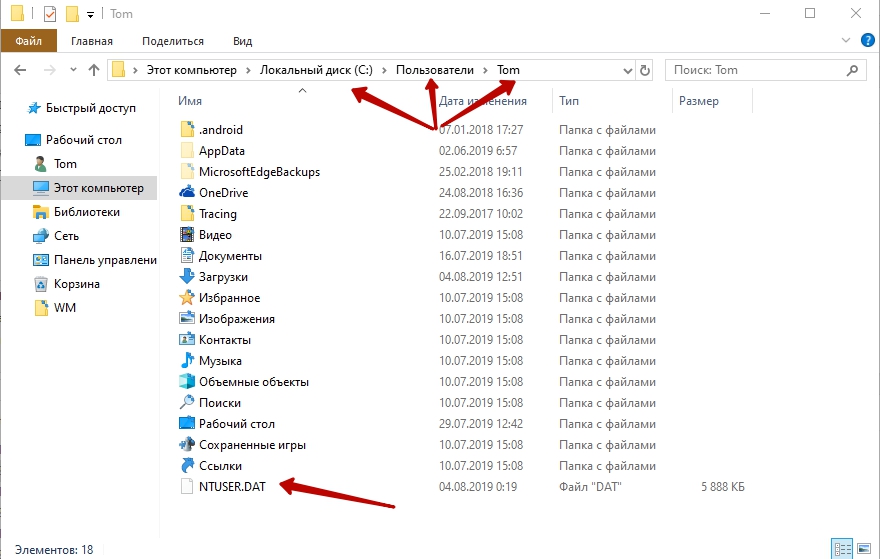
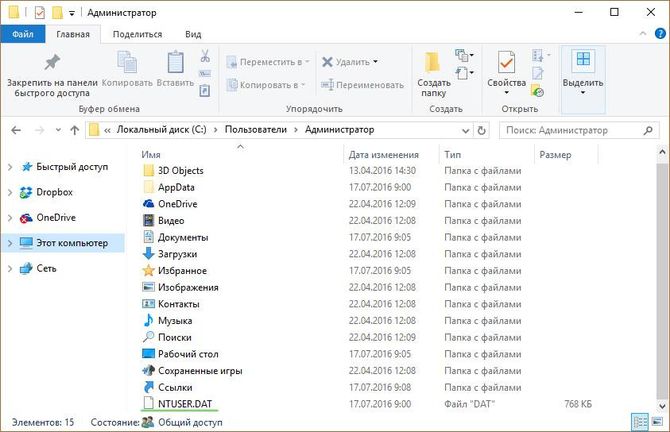

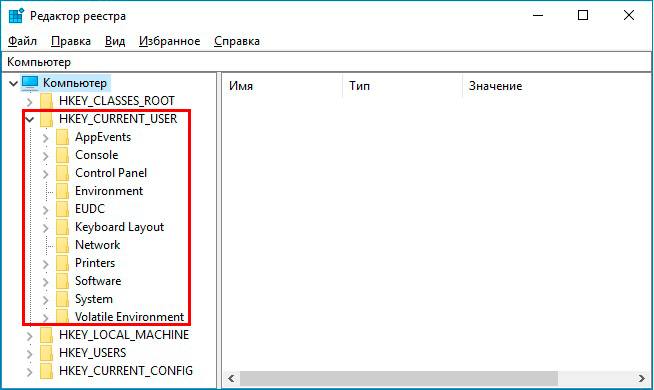

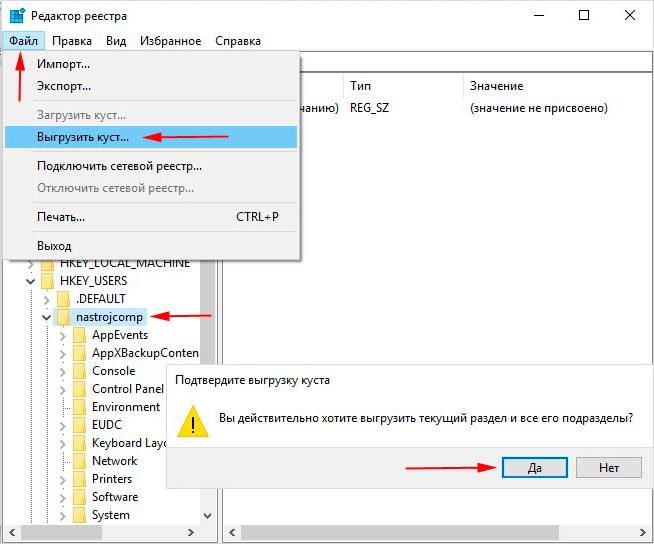
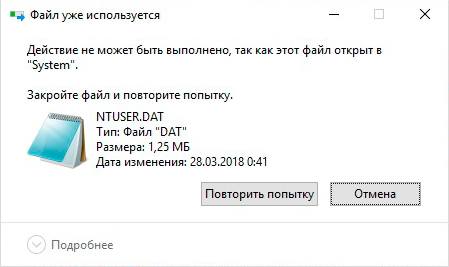
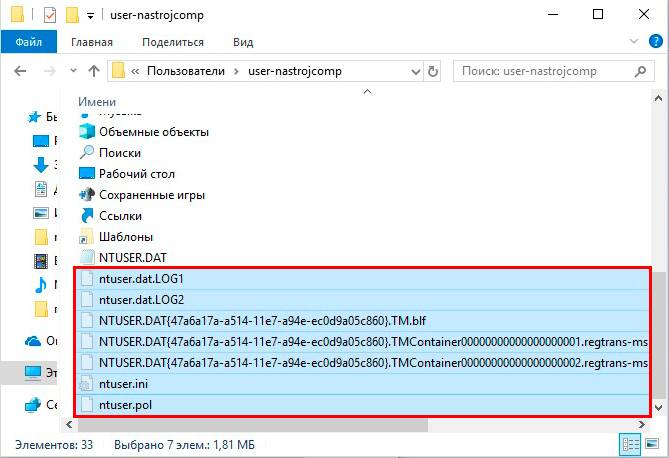









 текущего пользователя (под кем сделан текущий вход в систему). Для этого дважды кликаем на отредактированном файле. Отвечаем «Да».
текущего пользователя (под кем сделан текущий вход в систему). Для этого дважды кликаем на отредактированном файле. Отвечаем «Да».



